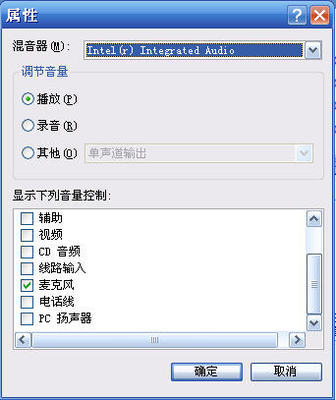我的酷我K歌没声音怎么回事?下面就给大家说一下操作方法
酷我k歌麦克风没声音怎么办?――工具/原料酷我K歌电脑酷我k歌麦克风没声音怎么办?――方法/步骤
酷我k歌麦克风没声音怎么办? 1、
我们打开酷我K歌软件,然后点击右上角的倒三角符号 如图
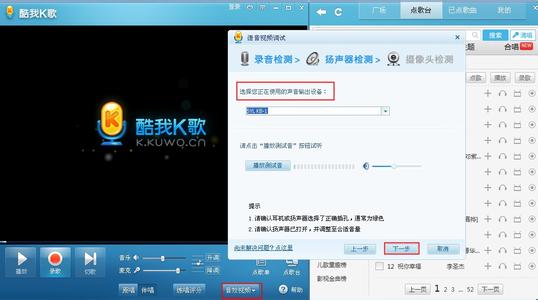
酷我k歌麦克风没声音怎么办? 2、
在弹出的选项中,我们点击“设置”选项 如图
酷我k歌麦克风没声音怎么办? 3、
打开酷我K歌的设置中心窗口之后,我们点击里面的“音视频设备” 如图
酷我k歌麦克风没声音怎么办?_酷我k歌 麦克风
酷我k歌麦克风没声音怎么办? 4、
打开音视频设备 设置之后,我们点击右边的“语音设置”选项 如图
酷我k歌麦克风没声音怎么办? 5、
选择好音频输入设备,然后在麦克风输入调节那里,设置音量的大小,在打钩“听到自唱声音”,还有设置下混响模式,设置完之后,点击“下一步” 如图
酷我k歌麦克风没声音怎么办? 6、
选择音量输出设备,也可以测试下播放设备是否正常,设置好之后,我们点击“下一步” 如图
酷我k歌麦克风没声音怎么办?_酷我k歌 麦克风
酷我k歌麦克风没声音怎么办? 7、
在打开的窗口中,我们没有视频设备的,直接点击“确定”即可 如图
酷我k歌麦克风没声音怎么办? 8、
继续点击设置窗口上的“应用”和“确定”,就可以完成了酷我K歌麦克风的设置了,只要你的麦克风没有坏,按照以上的操作步骤,即可解决没有声音的问题 如图
酷我k歌麦克风没声音怎么办?――注意事项这里提前是你的麦克风是好的,如果是坏的,那就要换你的麦克风了
 爱华网
爱华网